
Varmasti monet teistä ovat yrittäneet lähettää tiedoston tai kansion tiedostoilla sähköpostitse tai pendriven kautta, etkä ole onnistunut, koska tiedosto vie paljon tilaa. Sinulle on myös tapahtunut, että olet lähettänyt tiedoston tai tiedostot, joita et halunnut useamman lukevan, joten olet toivonut, että tiedostolla olisi salasana sen sisällön käyttämiseen.
No, tämä on jotain, joka voidaan saavuttaa helposti. Meidän on vain asennettava Windowsin työkalu, jota kutsutaan kompressoriksi Tämän ansiosta voimme luoda pienempiä tiedostoja, jotka voivat sisältää salasanan, jotta kukaan ei pääse siihen käsiksi.Tämän kaiken tekemiseksi meidän on ensin asennettava kompressorityökalu. Yleisesti Windows 10 tuo jo kompressorin mukanaan, mutta se ei ole yhtä täydellinen kuin muut ulkoiset työkalut. Suosituimmat kompressorit ovat WinZip ja WinRar, mutta ne eivät ole ilmaisia kompressoreita, mutta kokeilujakson jälkeen joudumme maksamaan niiden käytöstä, muuten kapasiteettimme vähenee. Se johtuu siitä valitsemamme vaihtoehto on 7-Zip, ilmainen avoimen lähdekoodin kompressori, jonka voimme ladata täällä ja asenna se Windowsiin.
7-Zip on ilmainen ja ilmainen vaihtoehto pakattujen tiedostojen luomiseen
Kun olemme asentaneet 7-Zip: n Windowsiin, toissijaisissa valikoissa näkyy uusi merkintä nimeltä 7-Zip. Tämän vaihtoehdon merkitsemisen jälkeen näyttöön tulee useita alivalikkoja, joita käytämme pakatun tiedoston luomiseen.
Tiedoston pakkaamiseksi meidän on nyt merkittävä tai valittava pakattava kansio tai tiedostot. Napsautamme hiiren kakkospainikkeella ja siirry 7-Zip-valikkoon. Siellä valitsemme vaihtoehdon, josta pidämme eniten. Parhaat vaihtoehdot ovat yleensä "Lisää arkistoon .." tai "Lisää XXX.zip-tiedostoon". Ero näiden vaihtoehtojen välillä on se, että ensimmäisen avulla voimme valita vaihtoehdot, jotka haluamme luoda tiedoston, kun taas toinen vaihtoehto luo pakatun tiedoston tällä nimellä ja sovelluksen vakioasetuksilla.
Jos haluamme luoda vain pakatun tiedoston, nopein asia on valita toinen vaihtoehto, mutta Jos haluamme luoda pakatun tiedoston salasanalla, meidän on valittava ensimmäinen vaihtoehto. Kun valitsemme tämän vaihtoehdon, näkyviin tulee seuraavanlainen näyttö:
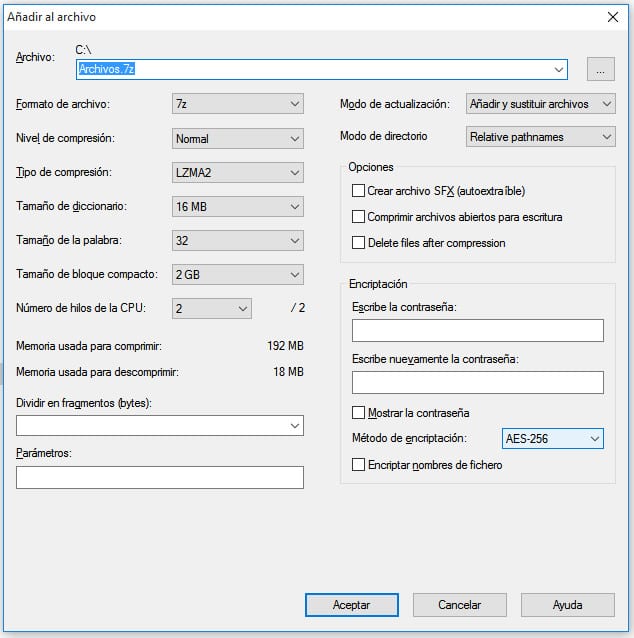
Siinä meidän ei tarvitse vain merkitä pakattavan tiedoston nimeä, vaan myös haluamasi muoto, yleensä meidän on merkittävä "zip" -vaihtoehto. Päällä Salaus-vaihtoehdoksi meidän on valittava ZipCrypto- tai AES-256-vaihtoehto ja kirjoita salasana salasanakenttään. Painamme Ok-painiketta ja pakattu tiedosto salasanalla luodaan. Kuten näette, se on helppo ja helppo tehdä.